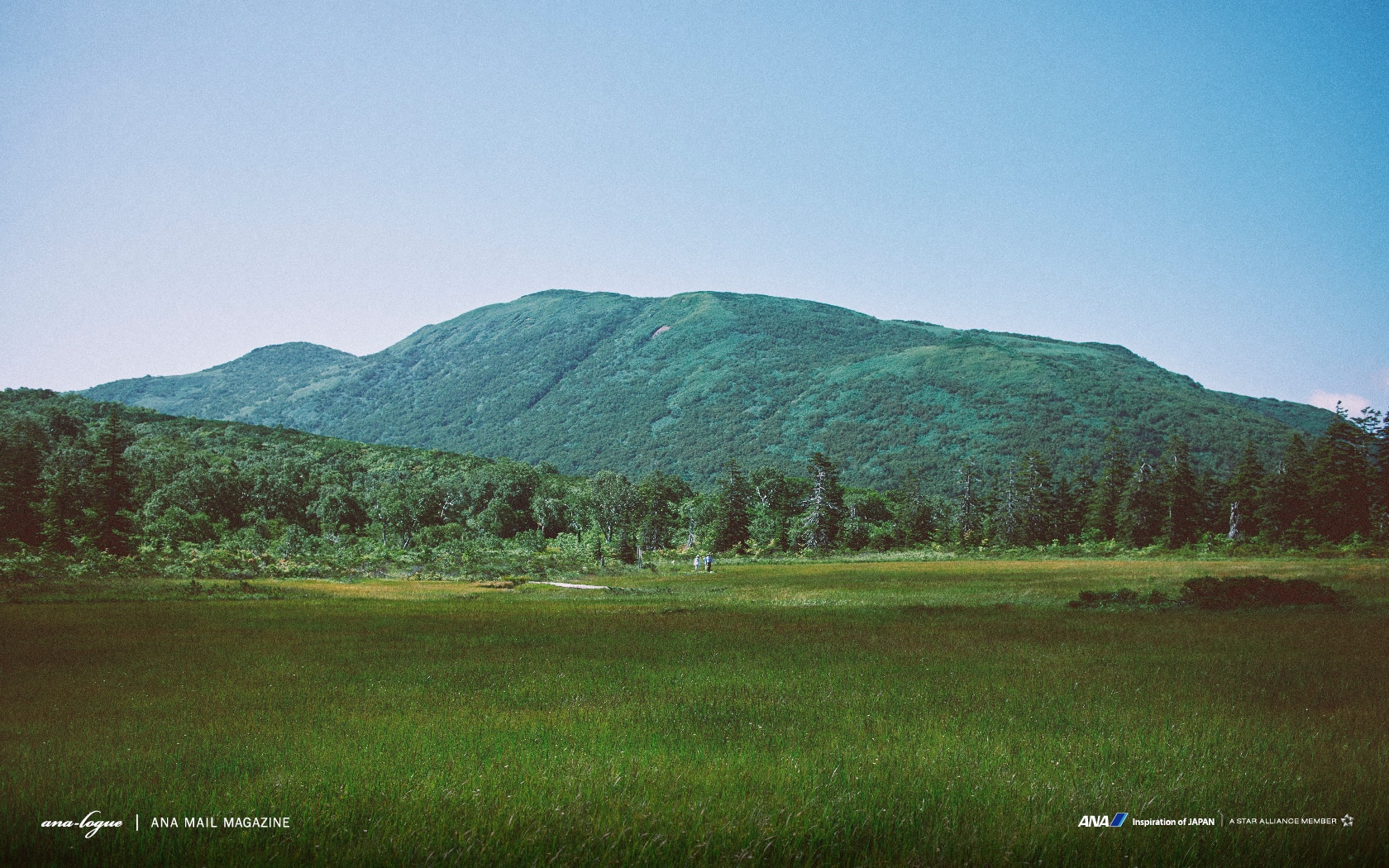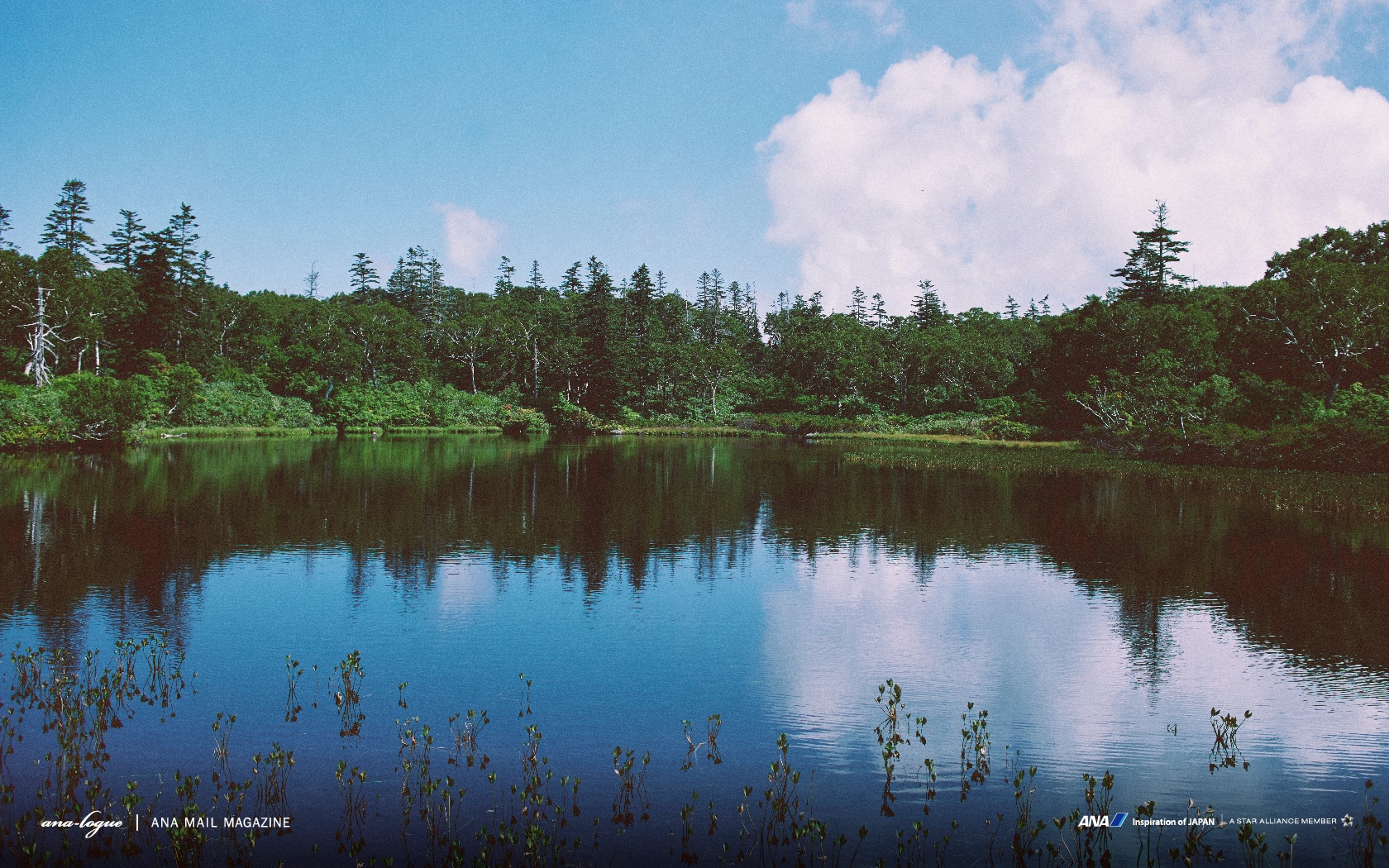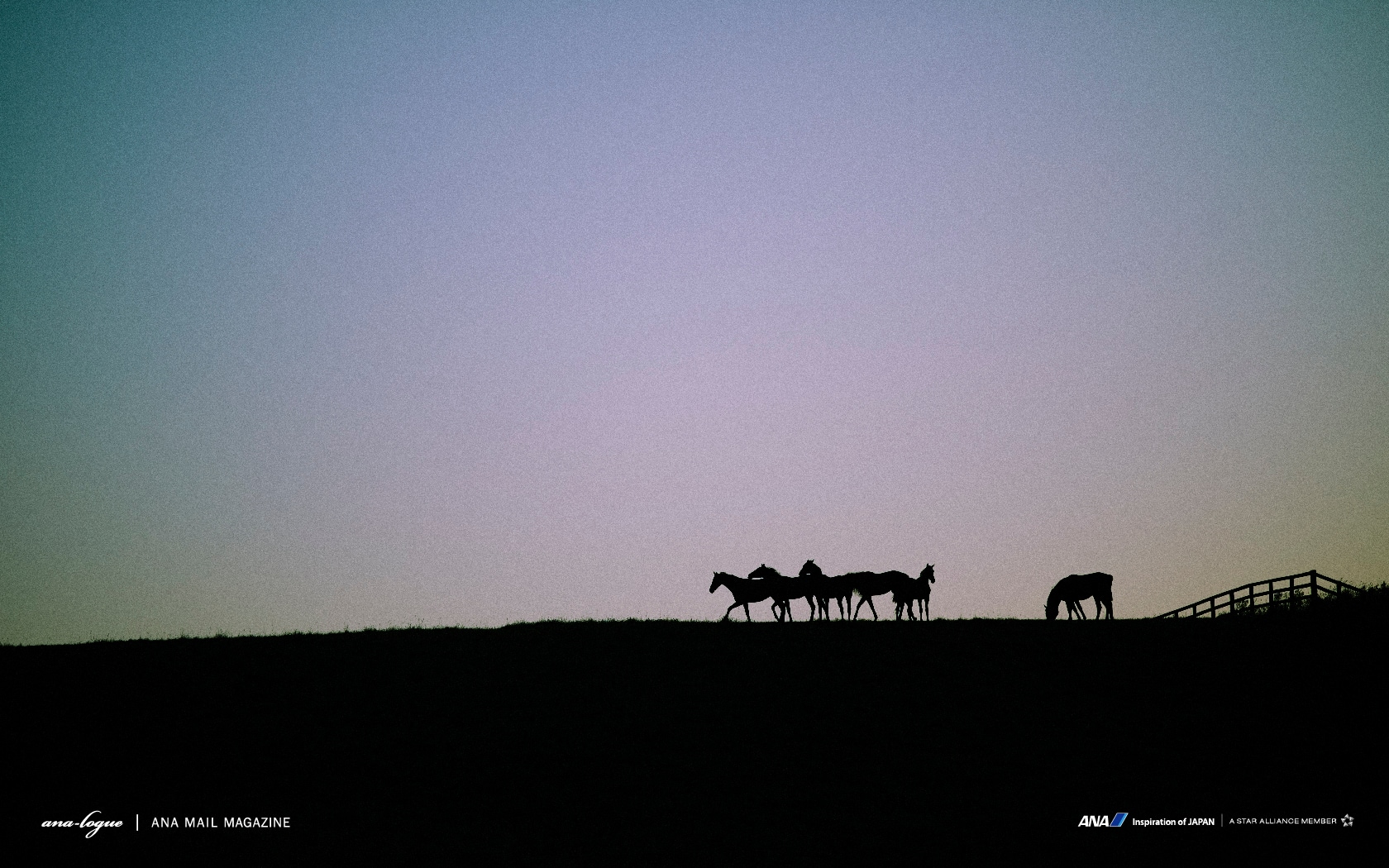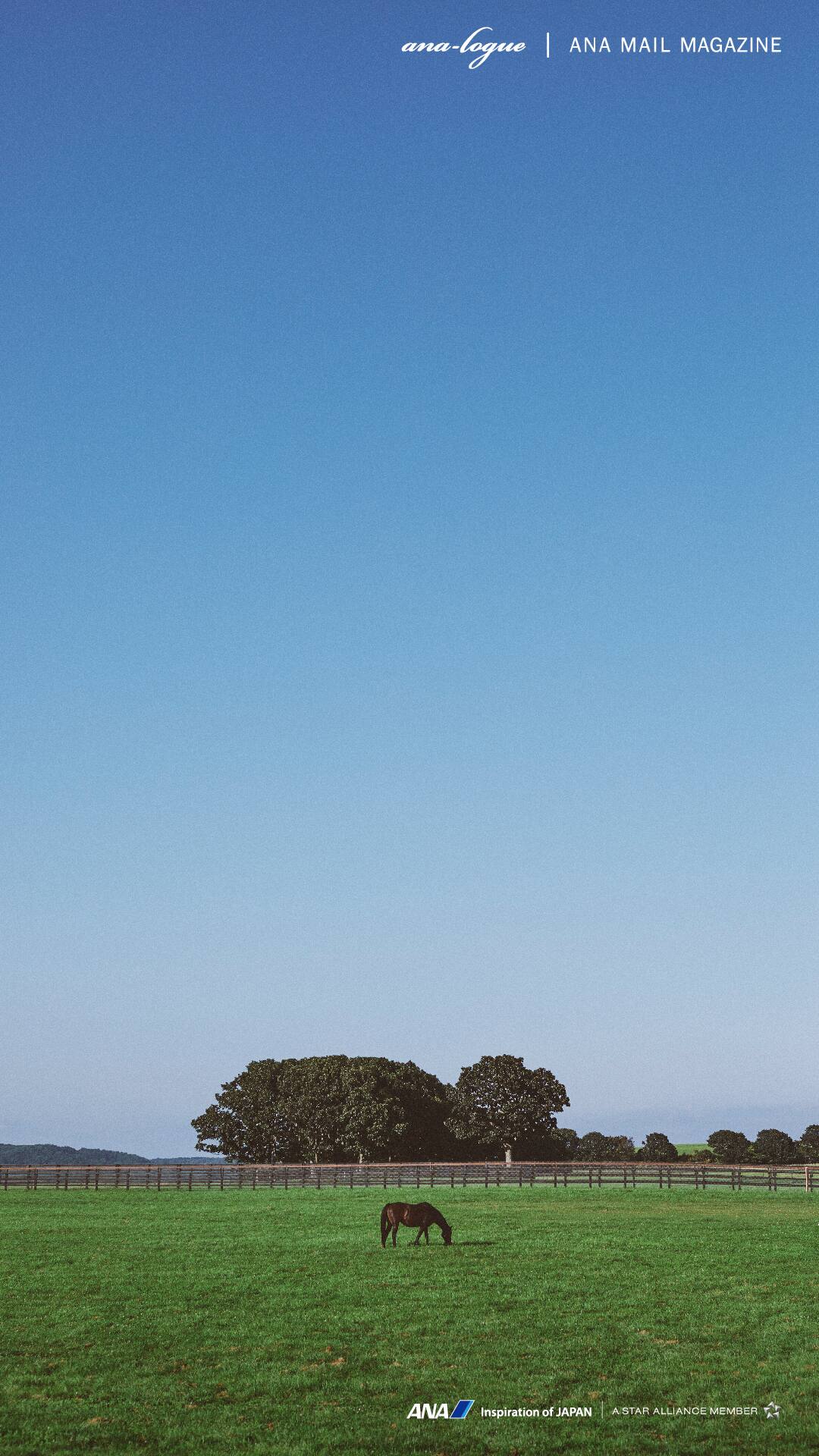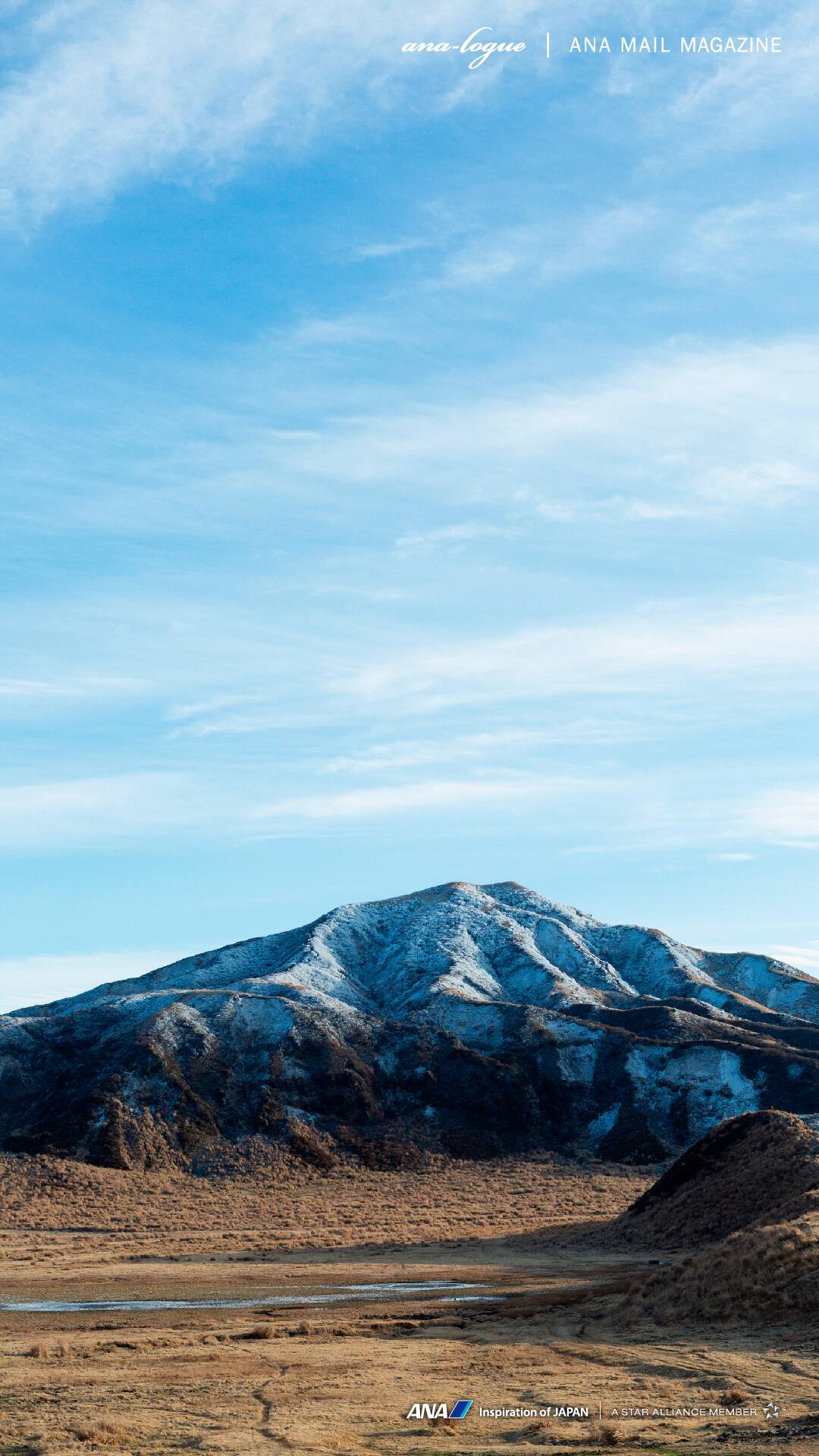ANAプレミアムメンバー向け会員誌
「ana-logue(エーエヌエー・ローグ)」でご紹介した
国内、海外のワンシーンを壁紙としてANAメールマガジンを
ご登録の皆様に毎月プレゼントいたします。

熊本県阿蘇市
パソコン用
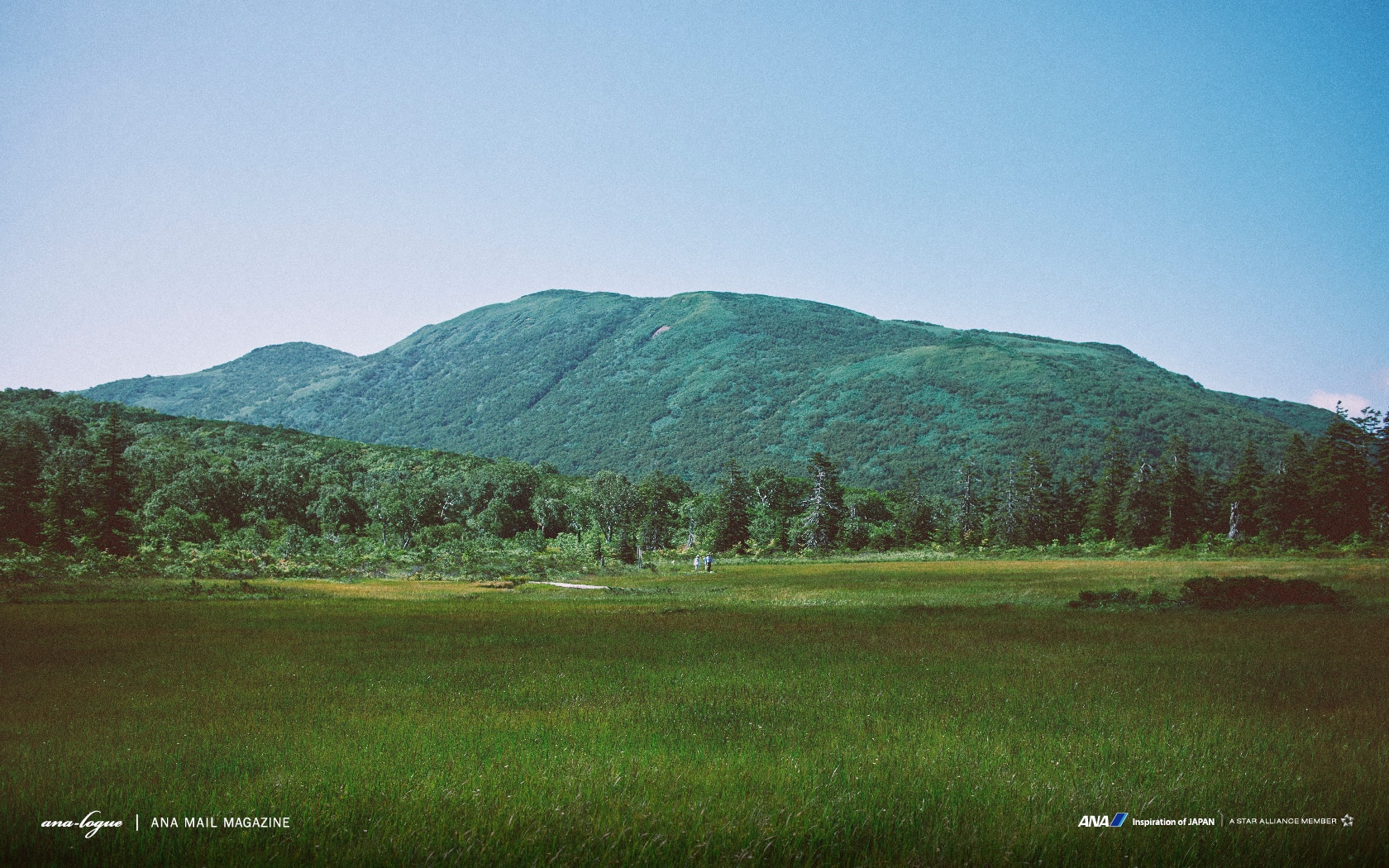
北海道岩内郡共和町
パソコン用
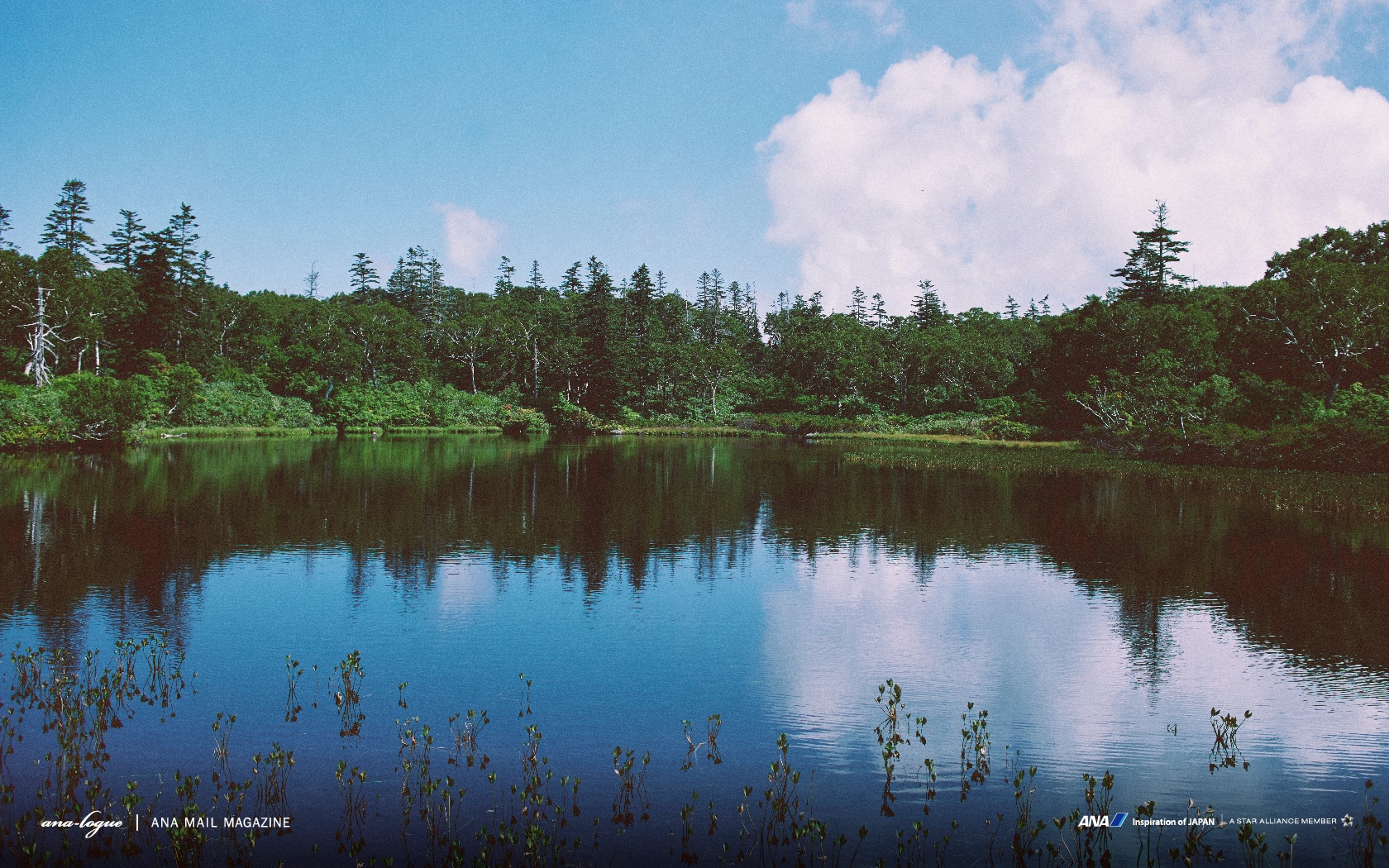
北海道岩内郡共和町神仙沼
パソコン用
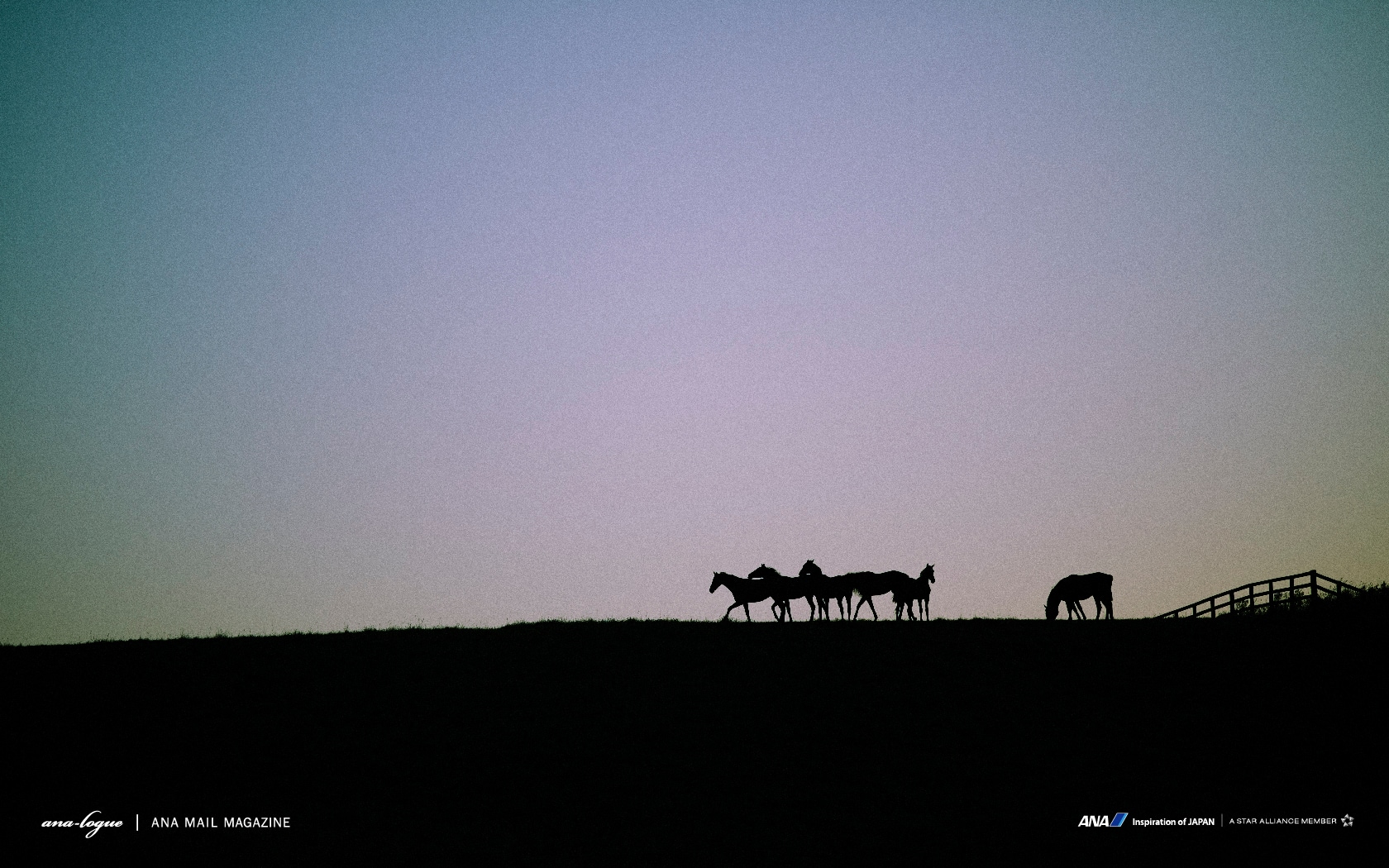
北海道新冠郡新冠町
パソコン用

プノンペン
パソコン用

小豆島
パソコン用

ウィーン
パソコン用

島根県仁多郡奥出雲町
パソコン用

オーストラリア パース
パソコン用

小豆島
パソコン用

オーストラリア パース
パソコン用

小豆島
パソコン用

石垣島
パソコン用

ウィーン
パソコン用

有田
パソコン用

ウィーン
パソコン用

プノンペン
パソコン用

石垣
パソコン用

プノンペン
パソコン用

石垣
パソコン用

サンフランシスコ
パソコン用

サンフランシスコ
パソコン用

島根
パソコン用

岡山
パソコン用

パリ
パソコン用

メキシコ
パソコン用

秋田県北秋田郡上小阿仁村
パソコン用

メキシコ
パソコン用

香港国際空港
パソコン用

兵庫 丹波篠山
パソコン用

香港
パソコン用

熊本県阿蘇市
パソコン用
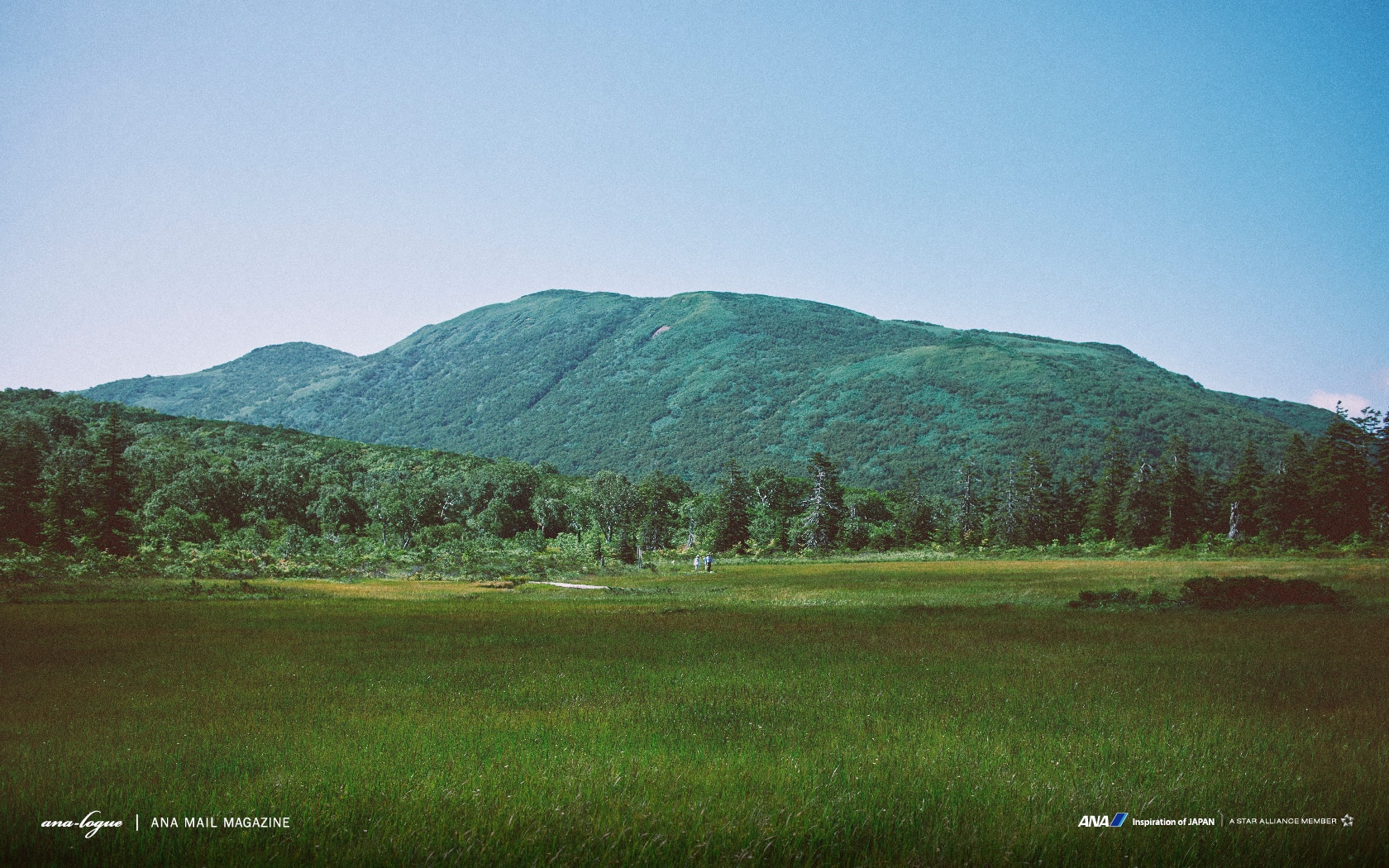
北海道岩内郡共和町
パソコン用
NEW
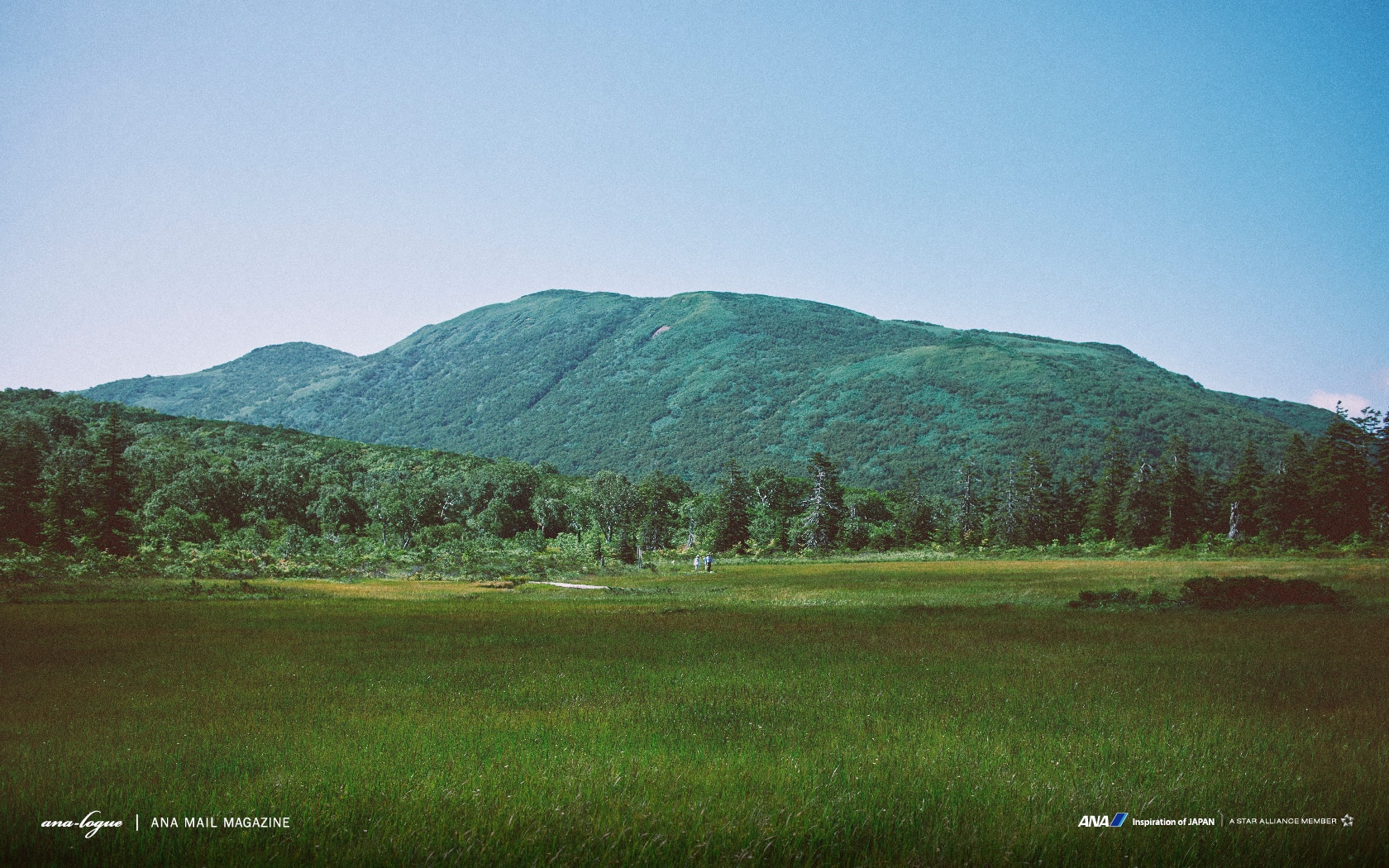
NEW
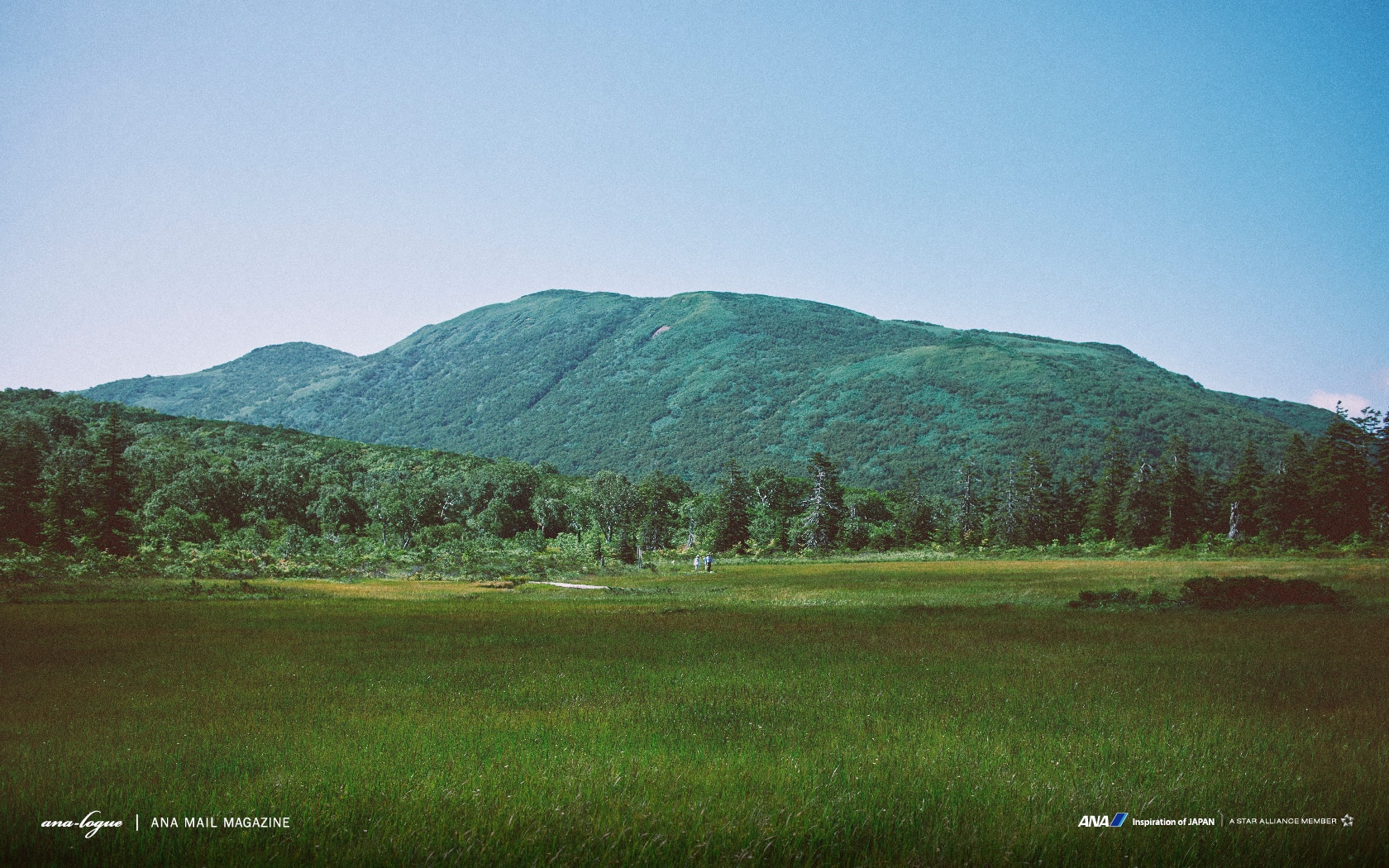

北海道上川郡東川
スマートフォン用

北海道千歳市支笏湖
スマートフォン用

北海道岩内郡共和町神仙沼
スマートフォン用
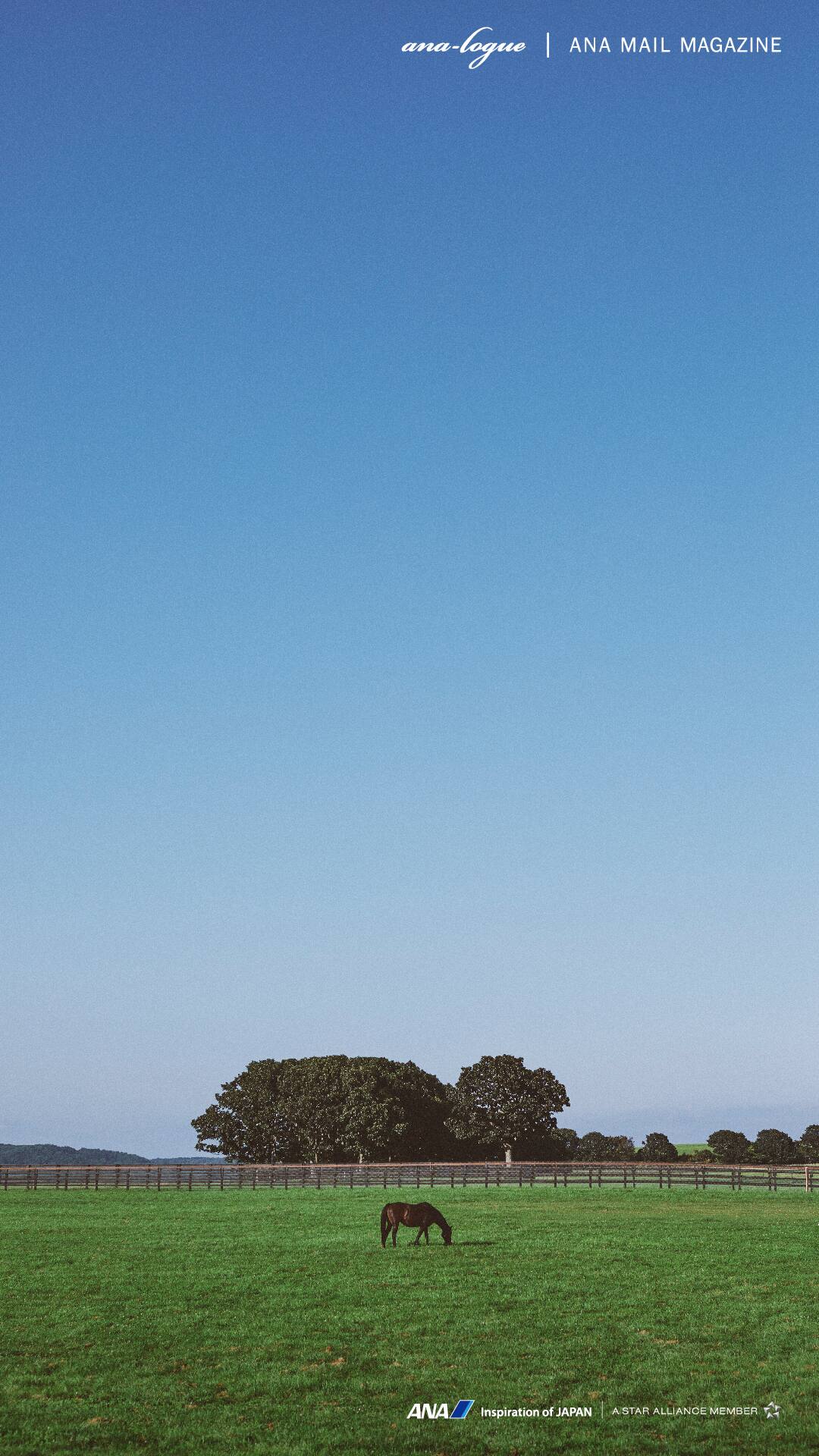
北海道新冠郡新冠町
スマートフォン用

オーストラリア パース
スマートフォン用

小豆島
スマートフォン用

ウィーン
スマートフォン用

石垣島
スマートフォン用

オーストラリア パース
スマートフォン用

小豆島
スマートフォン用

オーストラリア パース
スマートフォン用

小豆島
スマートフォン用

石垣島
スマートフォン用

ウィーン
スマートフォン用

有田
スマートフォン用

ウィーン
スマートフォン用

羽田空港
スマートフォン用

石垣
スマートフォン用

プノンペン
スマートフォン用

石垣
スマートフォン用

サンフランシスコ
スマートフォン用

サンフランシスコ
スマートフォン用

島根
スマートフォン用

羽田空港
スマートフォン用

パリ
スマートフォン用
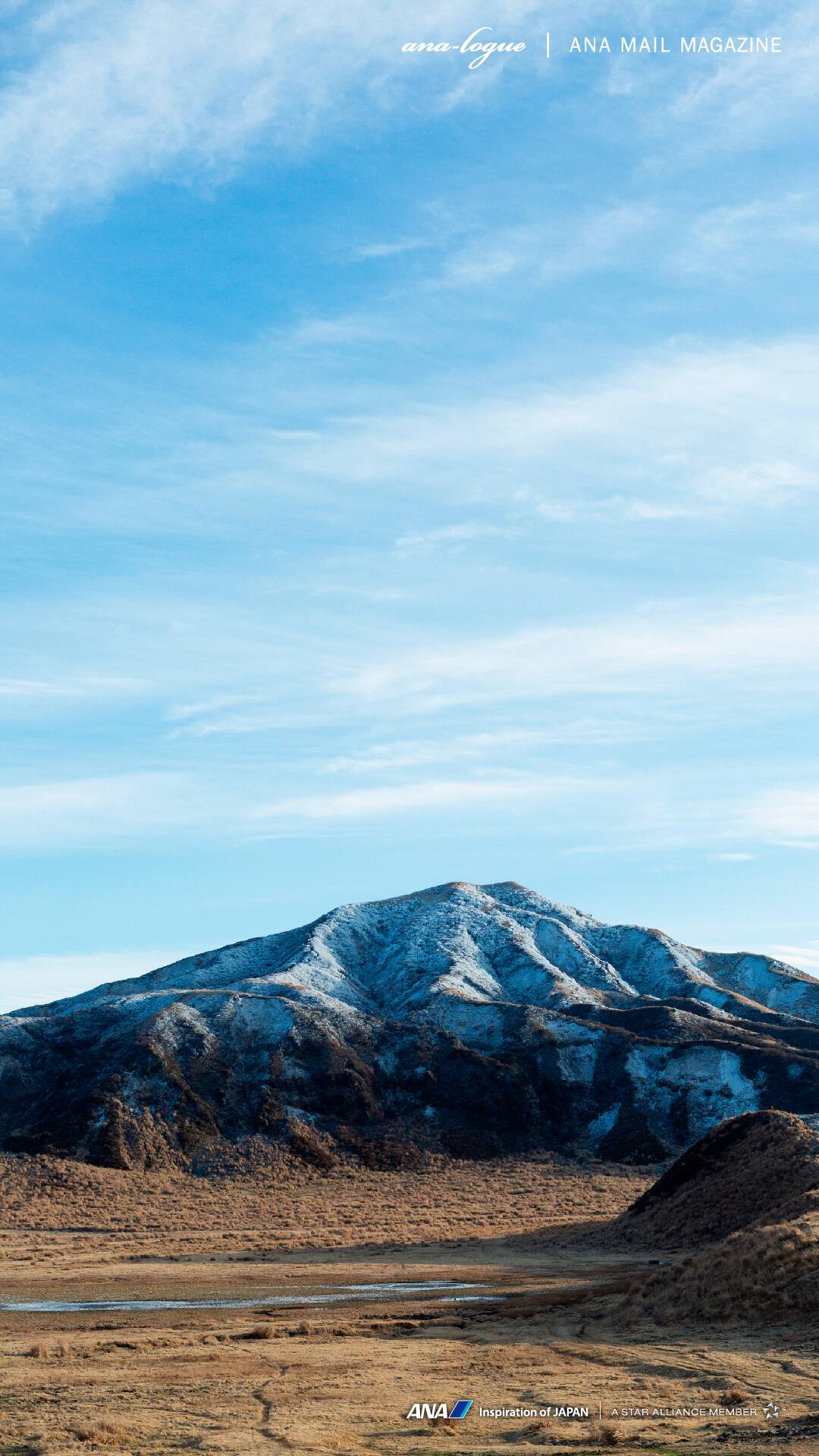
阿蘇山
スマートフォン用

メキシコ
スマートフォン用

ロンドン
スマートフォン用

パリ
スマートフォン用

北海道上川郡東川
スマートフォン用

羽田空港国内線第2ターミナル
スマートフォン用

北海道上川郡東川
スマートフォン用

北海道千歳市支笏湖
スマートフォン用
NEW

NEW


熊本県阿蘇市
パソコン用
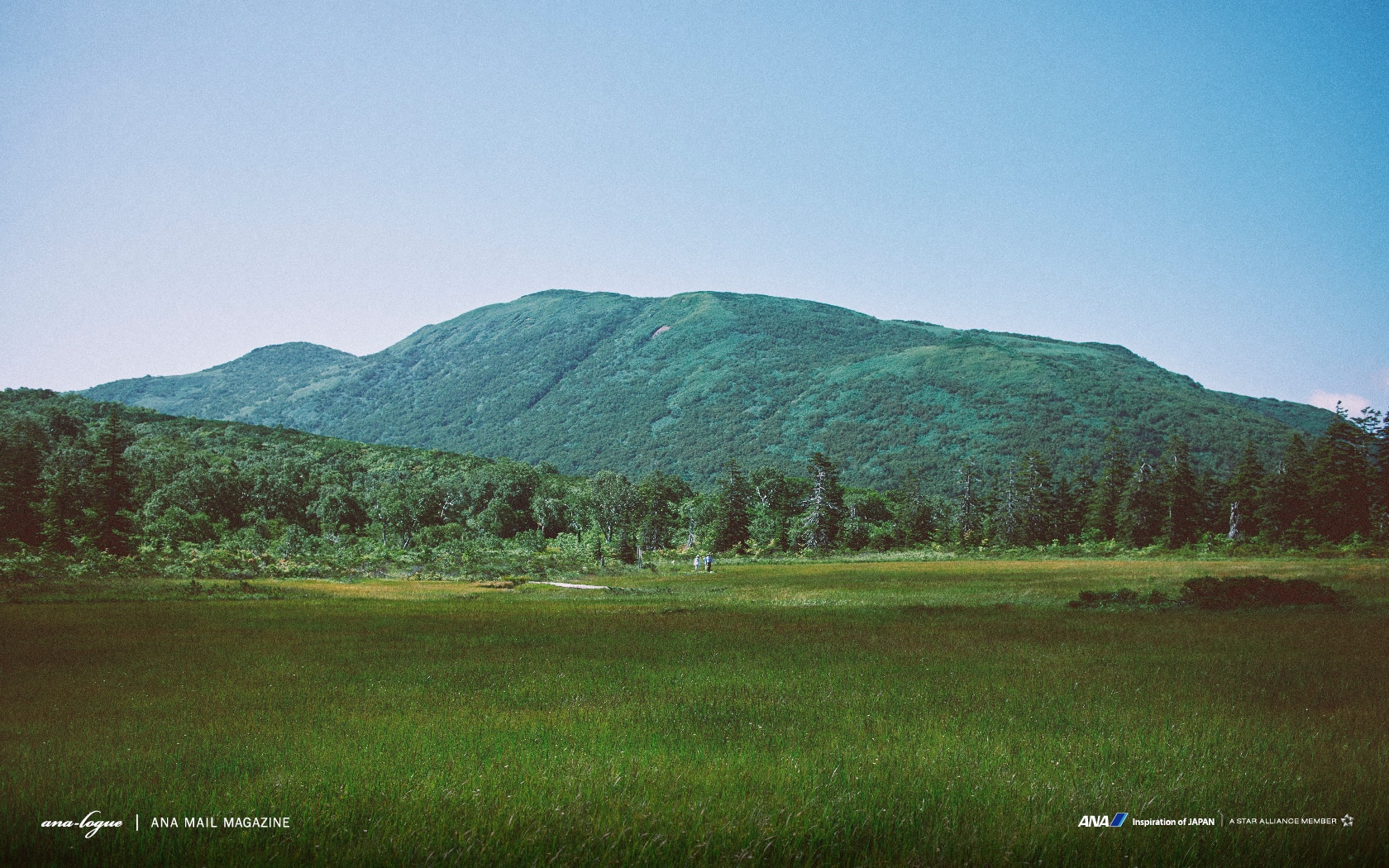
北海道岩内郡共和町
パソコン用
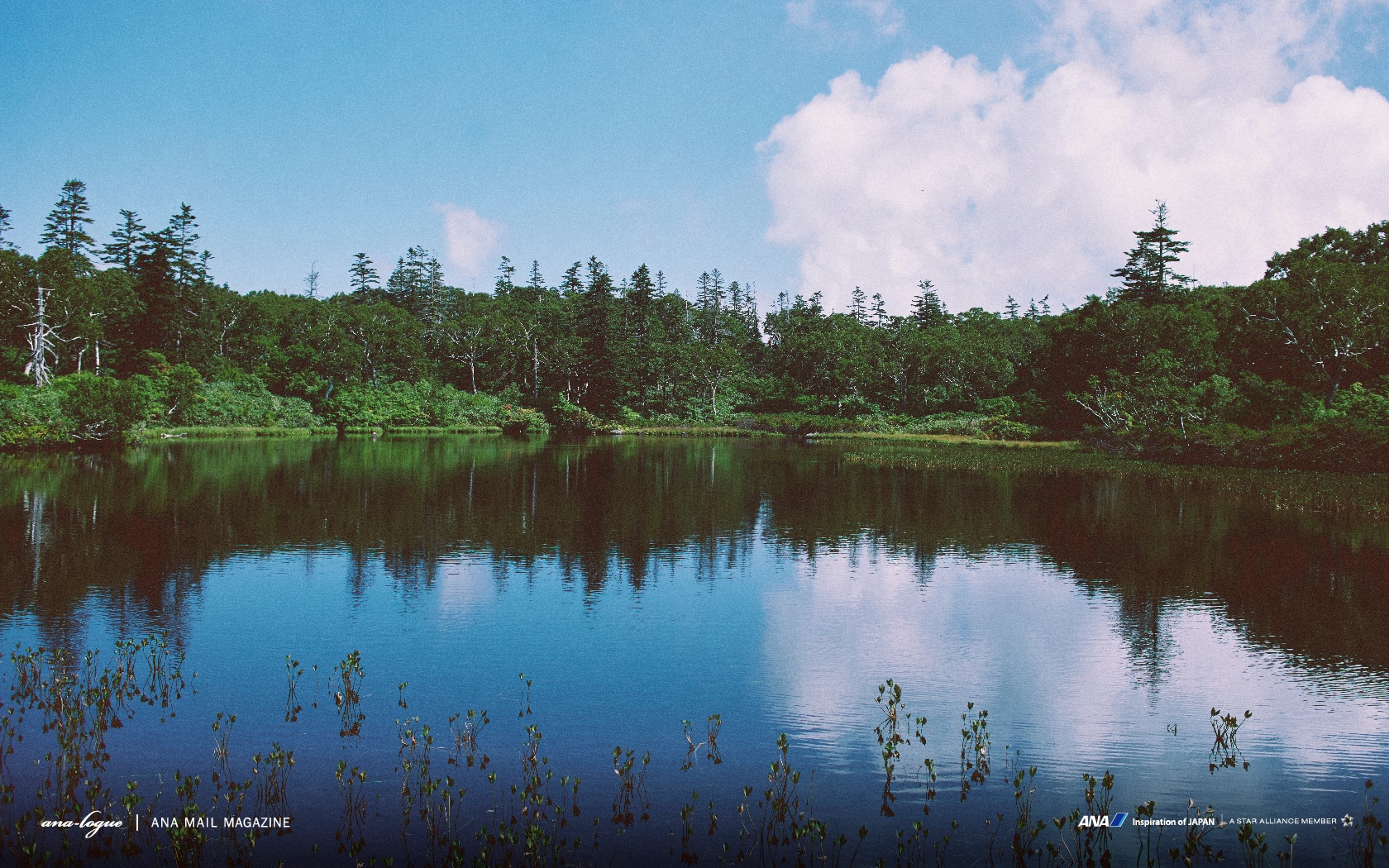
北海道岩内郡共和町神仙沼
パソコン用
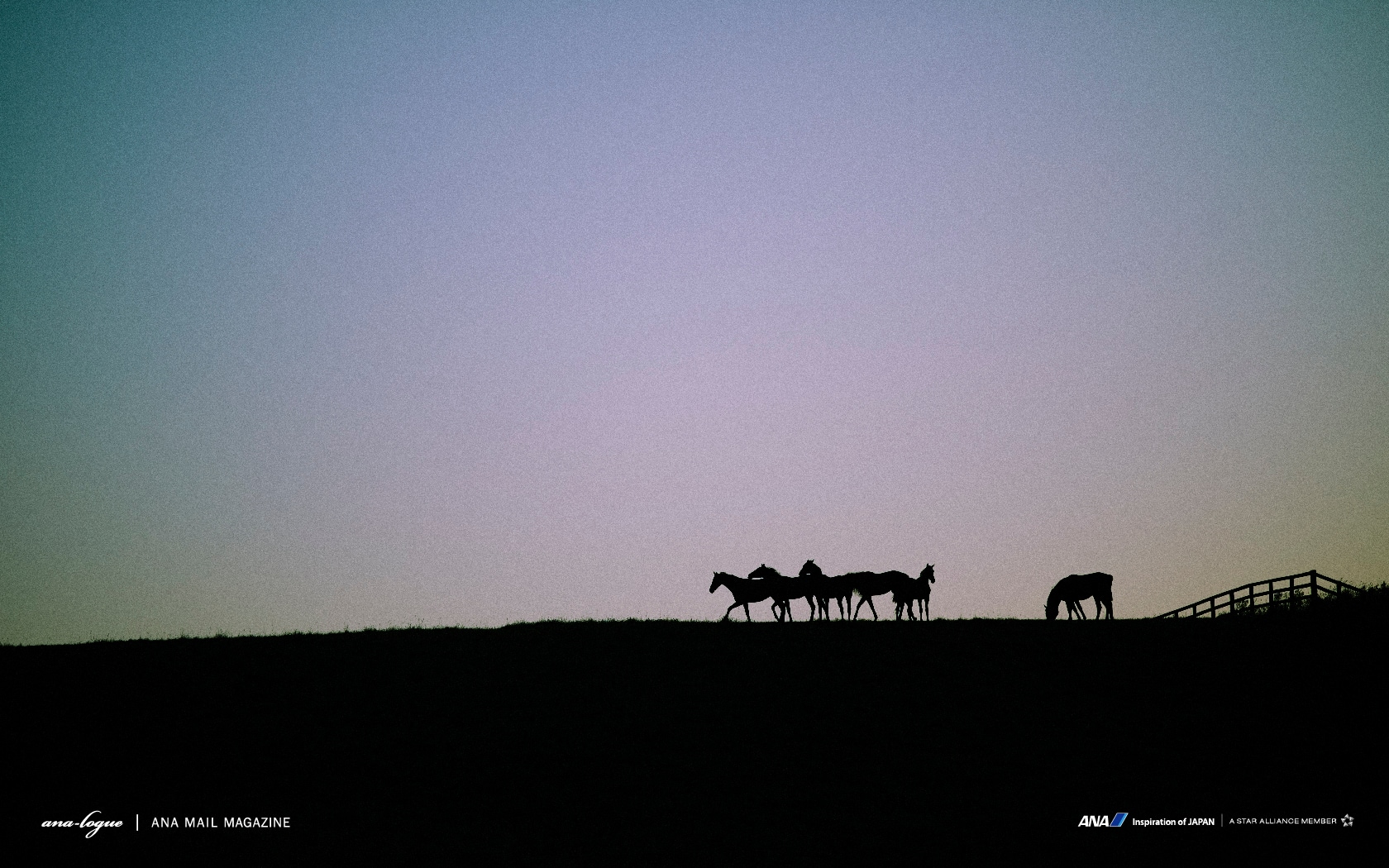
北海道新冠郡新冠町
パソコン用

プノンペン
パソコン用

小豆島
パソコン用

ウィーン
パソコン用

島根県仁多郡奥出雲町
パソコン用

オーストラリア パース
パソコン用

小豆島
パソコン用

オーストラリア パース
パソコン用

小豆島
パソコン用

石垣島
パソコン用

ウィーン
パソコン用

有田
パソコン用

ウィーン
パソコン用

プノンペン
パソコン用

石垣
パソコン用

プノンペン
パソコン用

石垣
パソコン用

サンフランシスコ
パソコン用

サンフランシスコ
パソコン用

島根
パソコン用

岡山
パソコン用

パリ
パソコン用

メキシコ
パソコン用

秋田県北秋田郡上小阿仁村
パソコン用

メキシコ
パソコン用

香港国際空港
パソコン用

兵庫 丹波篠山
パソコン用

香港
パソコン用

熊本県阿蘇市
パソコン用
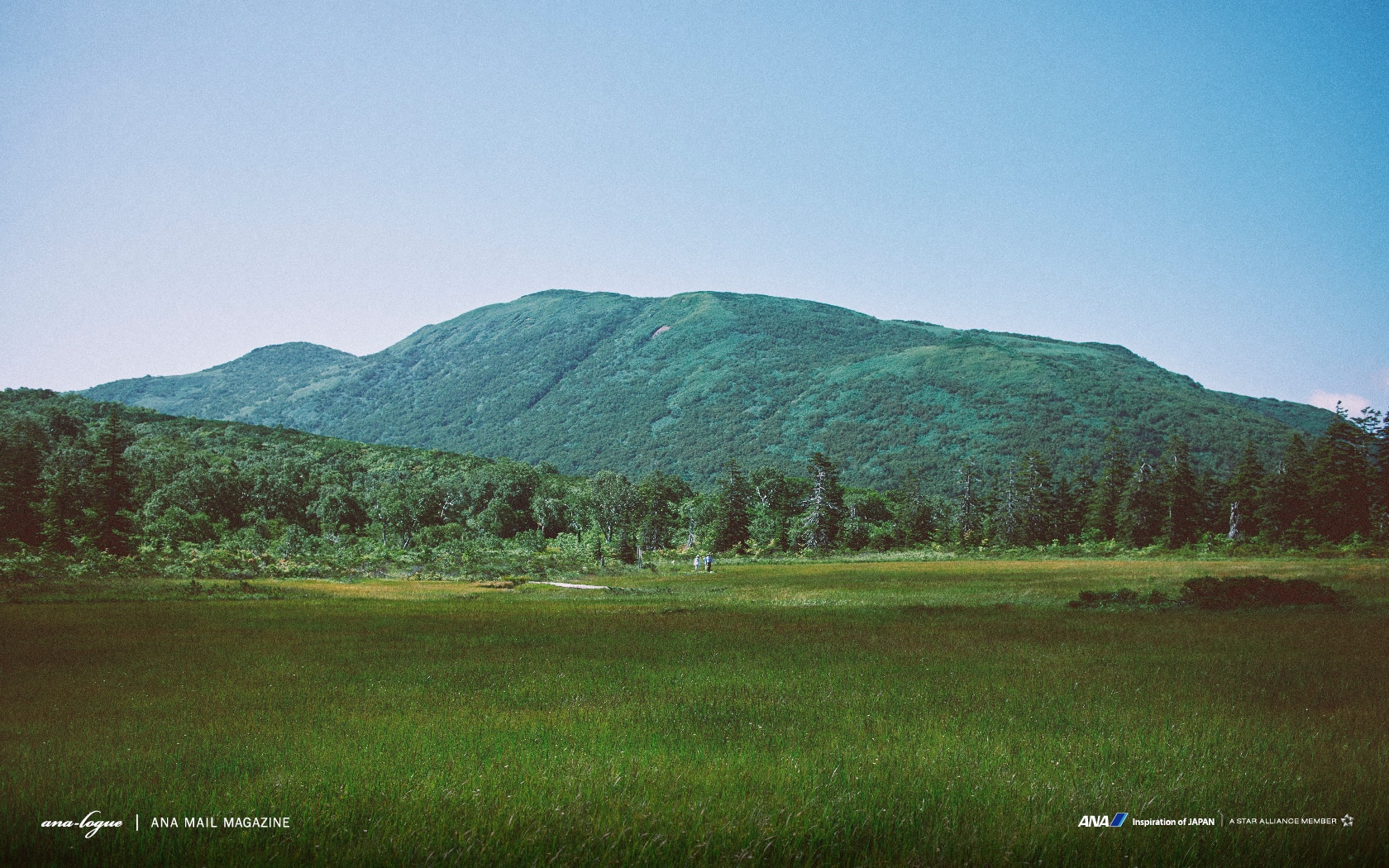
北海道岩内郡共和町
パソコン用
NEW
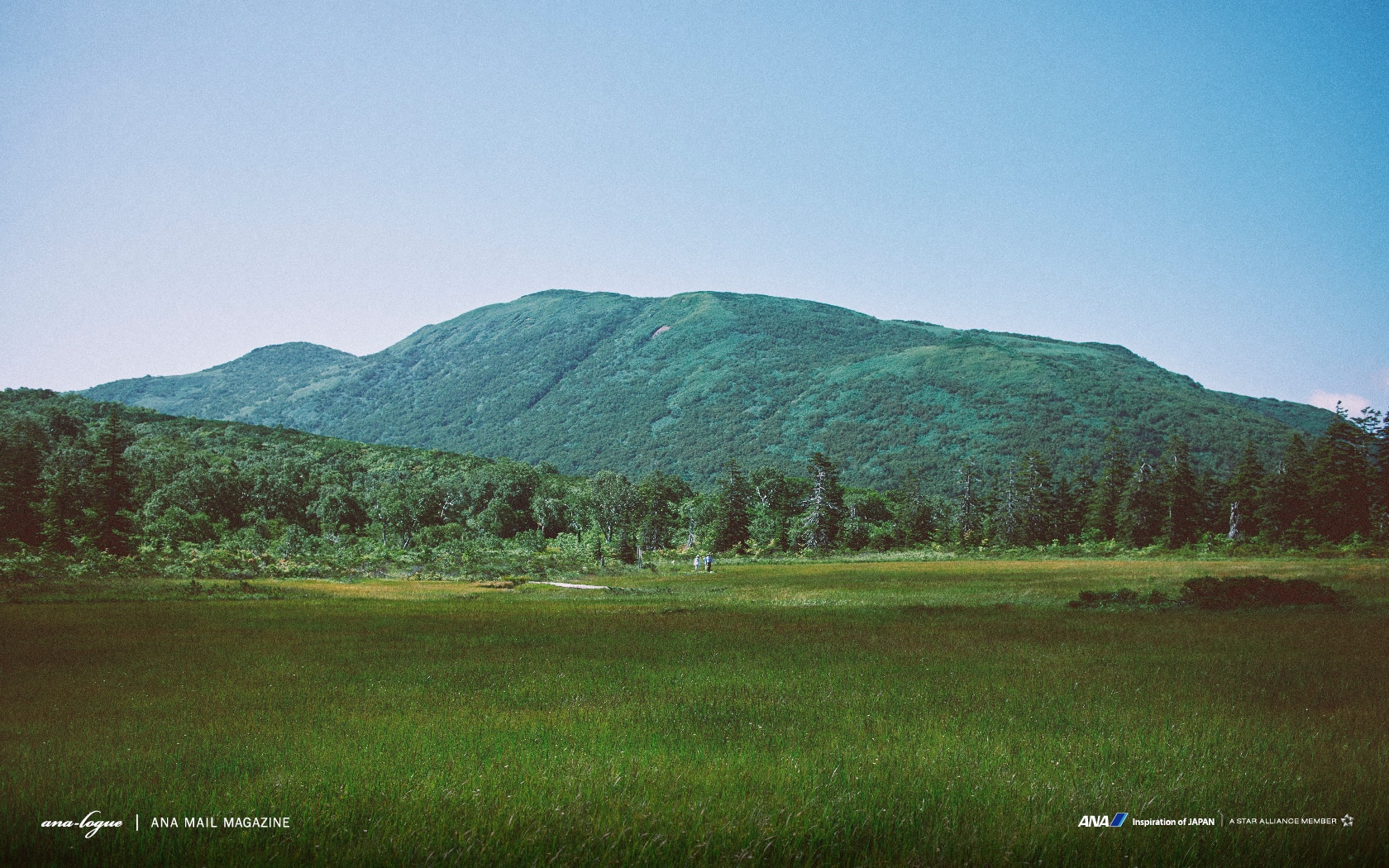
NEW
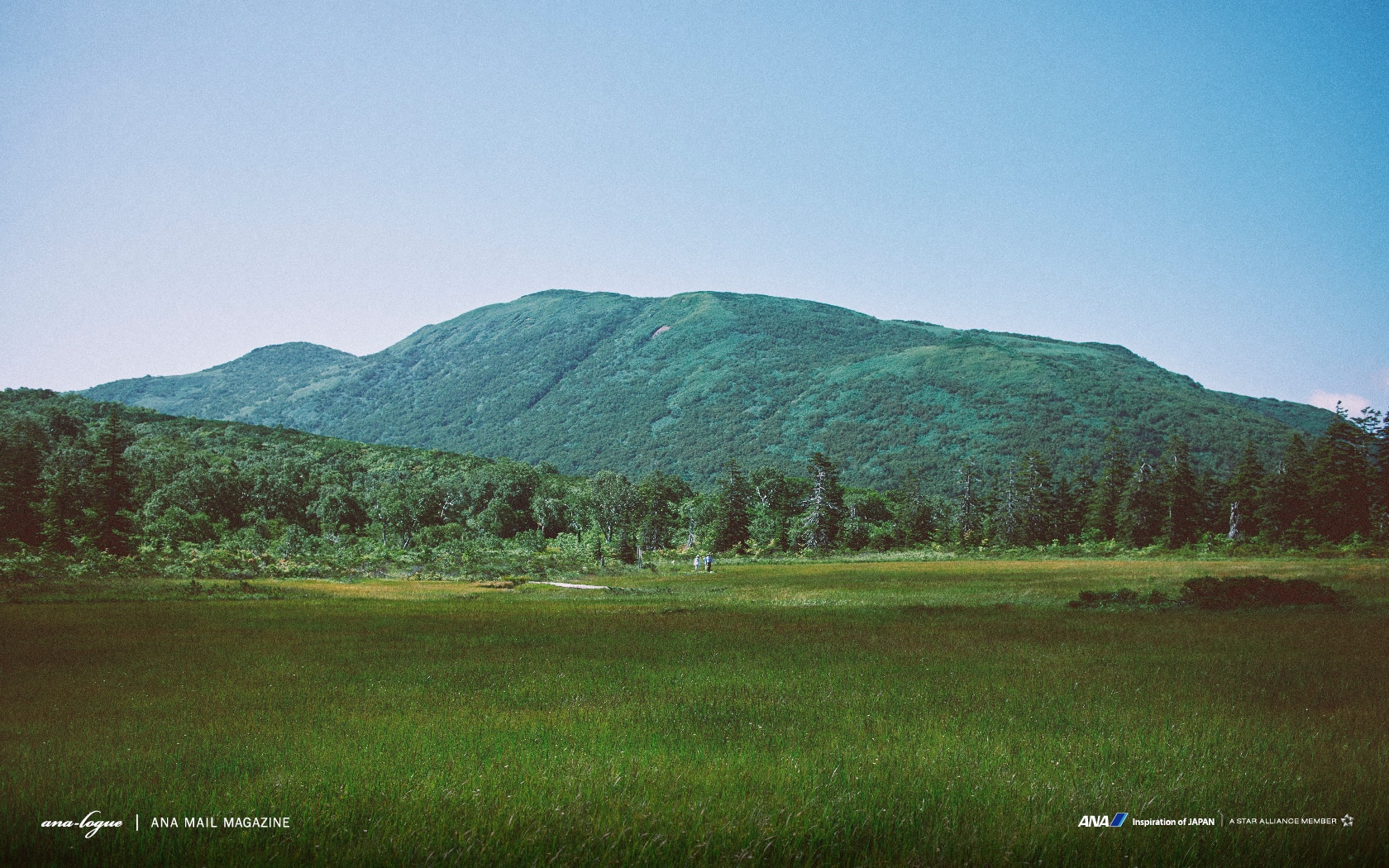
■壁紙の設定方法
【Windows 版】
- 1. ご使用のモニタに合ったサイズを選び、クリック。
- 2. 表示画像の上で右クリック、メニューから「背景(または壁紙)に設定」を選択。
<モニタサイズについて>
現在ご使用のモニタ解像度を確認してからお試しください。
「マイコンピュータ」、「コントロールパネル」から「画面」をクリック。
画面プロパティから、上部にあるディスプレイの詳細を選び、「デスクトップ領域」「画面」の設定をご覧ください。
または、デスクトップで右クリック、メニューから「プロパティ」、設定タブ「画面の領域」をご覧ください。
【Mac 版】
- 1. ご使用のモニタに合ったサイズを選び、クリック。
- 2. 表示画像の上でControl キーを押しながらクリック。
- 3. メニューから「画像をディスクにダウンロード(画像を別名で保存)」を選択し、ファイルを保存。
- 4. 「 アップルメニュー」から「システム環境」「デスクトップ」を選ぶ。
- 5. 「 デスクトップ」ダイアルログの「コレクション」で、ダウンロードした画像を保存したフォルダを選び、画像ファイルを選択。
<モニタサイズについて>
現在ご使用のモニタ解像度を確認してからお試しください。
Mac OSX をお使いの場合、「アップルメニュー」から「システム環境」「ディスプレイ」をクリックし、解像度の設定をご覧ください。
【Android 版】
- 1.ご使用のモニタに合ったサイズを選び、タップ。
- 2.表示画像を長押しし、画像を保存してください。
- 3.ホーム画面の空いている部分を長押しするとメニューが表示されるので、その中から「壁紙」をお選びください。
- 4.先ほど、保存した画像ファイルを選択。
【iPhone 版】
- 1.ご使用のモニタに合ったサイズを選び、タップ。
- 2.表示画像を長押しし、画像を保存してください。
- 3.設定 > 壁紙から、先ほど、保存した画像ファイルを選択。
【Windows 版】
- 1. ご使用のモニタに合ったサイズを選び、クリック。
- 2. 表示画像の上で右クリック、メニューから「背景(または壁紙)に設定」を選択。
<モニタサイズについて>
現在ご使用のモニタ解像度を確認してからお試しください。
「マイコンピュータ」、「コントロールパネル」から「画面」をクリック。
画面プロパティから、上部にあるディスプレイの詳細を選び、「デスクトップ領域」「画面」の設定をご覧ください。
または、デスクトップで右クリック、メニューから「プロパティ」、設定タブ「画面の領域」をご覧ください。
【Mac 版】
- 1. ご使用のモニタに合ったサイズを選び、クリック。
- 2. 表示画像の上でControl キーを押しながらクリック。
- 3. メニューから「画像をディスクにダウンロード(画像を別名で保存)」を選択し、ファイルを保存。
- 4. 「 アップルメニュー」から「システム環境」「デスクトップ」を選ぶ。
- 5. 「 デスクトップ」ダイアルログの「コレクション」で、ダウンロードした画像を保存したフォルダを選び、画像ファイルを選択。
<モニタサイズについて>
現在ご使用のモニタ解像度を確認してからお試しください。
Mac OSX をお使いの場合、「アップルメニュー」から「システム環境」「ディスプレイ」をクリックし、解像度の設定をご覧ください。